Slik skriver du ut tomme celler i Excel 2010
Selv om det meste av det du gjør i Microsoft Excel 2010 er ment å vises på en skjerm, vil du uunngåelig trenge å generere et dokument som blir skrevet ut. Riktig konfigurering av et dokument for utskrift presenterer sitt eget sett med problemer, men når du først har gjort det nok og gjort deg kjent med reglene og innstillingene, bør du være i stand til å oppnå utskriftsmålene dine. Det kan imidlertid hende du må skrive ut et tomt regneark på et tidspunkt fordi du fyller ut informasjonen manuelt. Men løsningen for hvordan du skriver ut tomme celler i Excel 2010 er ikke umiddelbart åpenbar, som du kanskje allerede har oppdaget. Excel vil bare skrive ut kolonner og rader som inneholder data, så du må gjøre noen endringer i det tomme dokumentet før det skal skrive ut hvordan du vil.
Skriv ut et ark med tomme celler i Excel 2010
Hvis du fysisk trenger å skrive ut en sjekkliste eller ta en inventar, kan strukturen i et tomt Excel 2010-dokument være tiltalende. Det vil forhindre at all informasjonen din kjører sammen, samtidig som den gir et middel for deg å holde dataene organisert. Men selv om du fyller ut informasjonen i den første kolonnen i et Excel-regneark, vil ikke resten av cellene skrives ut med mindre du har lagt inn data i kolonnene deres. Men det er en løsning på dette problemet som lar deg generere et trykt regneark i størrelsen du trenger.
Trinn 1: Start Microsoft Excel 2010.
Trinn 2: Juster bredden og høyden på kolonnene dine etter behov, og legg inn all informasjon i cellene du ønsker. Du trenger ikke legge inn informasjon for å få dette til å fungere, men du kan gjøre det hvis du trenger.
Trinn 3: Klikk på kategorien Sideoppsett øverst i vinduet.

Trinn 4: Klikk på sideoppsett- knappen i nedre høyre hjørne av sideoppsett- delen av båndet.
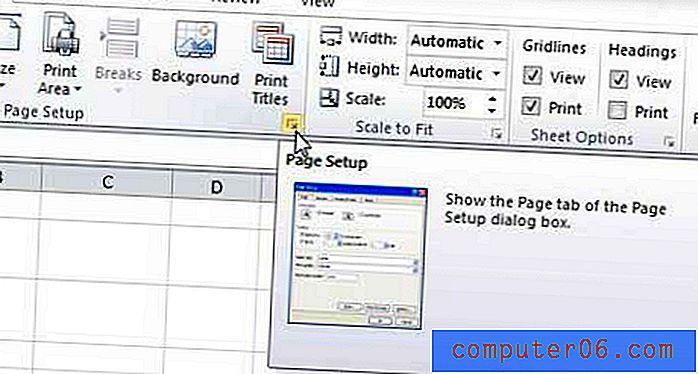
Trinn 5: Klikk på kategorien Ark øverst i vinduet.
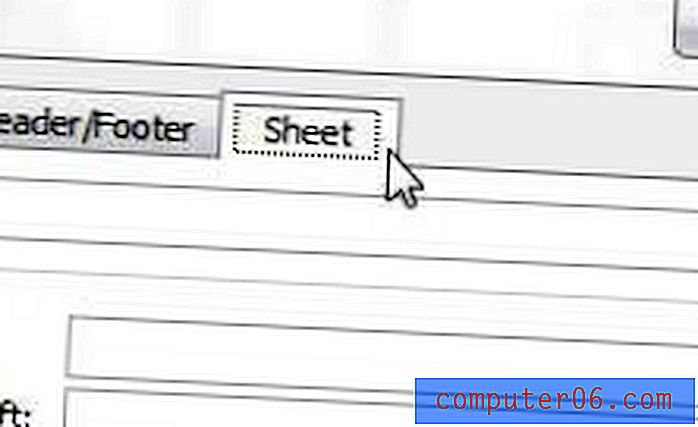
Trinn 6: Merk av i ruten til venstre for Rutenettlinjer, og klikk deretter inne i utskriftsområdet øverst i vinduet.
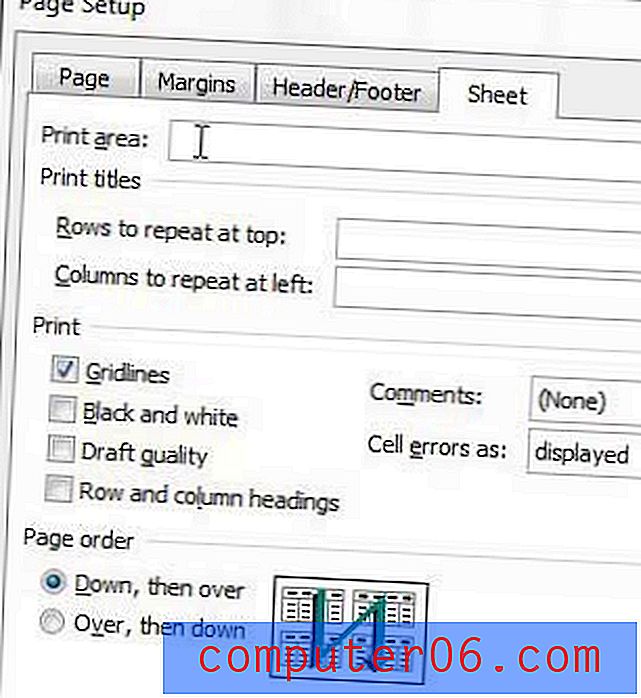
Trinn 7: Bruk musen til å velge alle de tomme cellene du vil skrive ut. Merk at dette vil fylle utskriftsområdet med verdier som tilsvarer cellene du nettopp valgte.
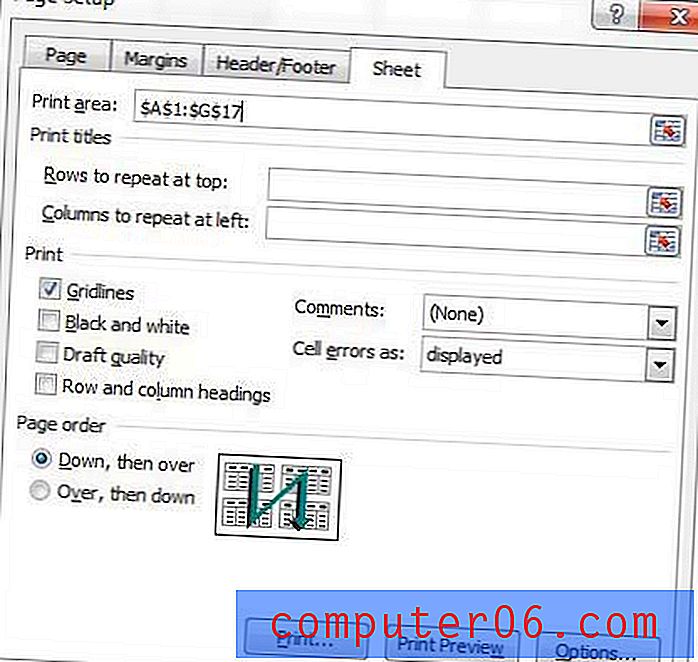
Etter at utskriftsområdet er valgt, klikker du på knappen Forhåndsvisning av utskrift for å se hvordan det trykte dokumentet skal se ut, og klikk deretter på knappen Skriv ut for å lage Excel 2010-arket med tomme celler.



